¿Su iPhone detectó líquido en el conector o puerto Lightning? Este mensaje alarmante le impide cargar o usar accesorios con su iPhone hasta que se seque. Dice que debes desconectar todo y esperar varias horas para que eso suceda.
¿Pero eso es todo lo que puedes hacer? Y mientras tanto, ¿es seguro usar tu iPhone?
Este artículo explica exactamente qué está pasando con su iPhone. Incluyendo lo que puede hacer para evitar daños irreparables por líquidos en su dispositivo.
Contenido
- Relacionado:
-
¿Por qué una alerta decía que mi iPhone detectó líquido?
- ¿Qué pasa si mi iPhone es resistente al agua?
-
¿Qué debo hacer si mi iPhone detecta líquido?
- ¡No pongas tu iPhone en arroz!
- Anule la alerta de detección de líquidos en caso de emergencia
- ¿Qué pasa si mi iPhone detecta líquido cuando está seco?
-
Puede que sea nuevo para usted, pero no es una alerta nueva
- Artículos Relacionados:
Relacionado:
- ¿Dejaste caer tu iPhone al agua? Esto es lo que debes hacer
- FAQ: Preguntas frecuentes sobre el iPhone XS Max
- ¿Los modelos de iPhone 11, iPhone X, XS, XR o iPhone 8 son resistentes al agua?
- ¿Ves "Este accesorio no es compatible con este dispositivo" en tu iPad o iPhone?
¿Por qué una alerta decía que mi iPhone detectó líquido?
Esta alerta emergente se explica por sí misma. Aparece cuando conecta un cable o accesorio Lightning a su iPhone, pero el puerto Lightning o el conector Lightning están mojados. Por lo general, la alerta dice:
Se ha detectado líquido en el conector Lightning. Desconecte para permitir que el conector se seque. Esto puede tardar varias horas.
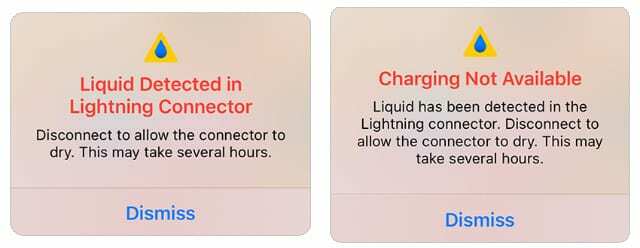
No está claro cómo su iPhone detecta líquido en el conector Lightning. Pero podría mojarse si lo deja caer al agua, queda atrapado en la lluvia o si lo mantiene en un ambiente húmedo como un baño lleno de vapor.
Cuando aparece esta alerta, desactiva el conector Lightning para que no pueda cargar su iPhone o usarlo con accesorios. Esto protege su iPhone de posibles daños.
¿Qué pasa si mi iPhone es resistente al agua?
Todos los iPhone de la línea actual de Apple son resistentes al agua. De hecho, si tiene un iPhone 8 o posterior, tu iPhone también es resistente al agua. Pero ser resistente al agua no significa que no pueda sufrir daños por líquidos.
Los iPhones resistentes al agua no son resistentes al agua. Por lo tanto, los componentes metálicos dentro de ellos aún pueden corroerse y dejar de funcionar si entran en contacto con el líquido. Lo mismo ocurre con los pines de metal dentro de su puerto Lightning, que pueden mojarse fácilmente.

Sin una corriente eléctrica que atraviese el metal, el líquido no debería causar ningún daño, a menos que deje residuos en las clavijas. Es por eso que Apple deshabilita el conector Lightning cuando su iPhone detecta líquido en él. Una corriente podría corroer el metal y dejar de funcionar el conector.
Apple también te sugiere enjuague su iPhone resistente al agua con agua limpia si derrama otros líquidos sobre él, como agua salada o refrescos.
¿Qué debo hacer si mi iPhone detecta líquido?
Si su iPhone detecta líquido en el conector Lightning, puede seguir usándolo sin enchufar nada. Sin embargo, es posible que desee seguir los pasos a continuación para asegurarse de que su iPhone esté completamente seco y tener la mejor oportunidad de evitar daños:
- Desenchufe todos los cables o accesorios conectados a su iPhone.
- Sostenga su iPhone con el puerto Lightning hacia abajo, luego golpéelo suavemente con la palma de la mano para sacar el líquido del puerto.
- Coloque su iPhone en un espacio abierto, ventilado y seco.
- Espere al menos 30 minutos antes de volver a utilizar su dispositivo.
- Si vuelve a aparecer la misma alerta, es posible que haya residuos líquidos debajo de los pines Lightning, deje que su iPhone se seque durante 24 horas antes de volver a intentarlo.

¡No pongas tu iPhone en arroz!
Hay muchos malos consejos en línea para iPhones dañados por líquidos. La mayoría de estos consejos no hacen nada para reparar su dispositivo y, en muchos casos, ¡causan más daño!
Por favor no pruebe cualquiera de las siguientes sugerencias:
- No uses una fuente de calor para secar tu iPhone, como un radiador o secador de pelo.
- No inserte nada en el puerto Lightning, como bastoncillos de algodón o pañuelos de papel.
- Y no pongas tu iPhone en un recipiente con arroz o paquetes de gel de sílice.
El mejor consejo es siempre deje su iPhone al aire libre y déjelo secar al aire libre.

Anule la alerta de detección de líquidos en caso de emergencia
Hay ocasiones en las que es posible que desee arriesgarse a dañar su iPhone para cargarlo mientras está húmedo. En estas situaciones de emergencia, es posible anular la alerta de detección de líquido y cargar su dispositivo incluso cuando está mojado.
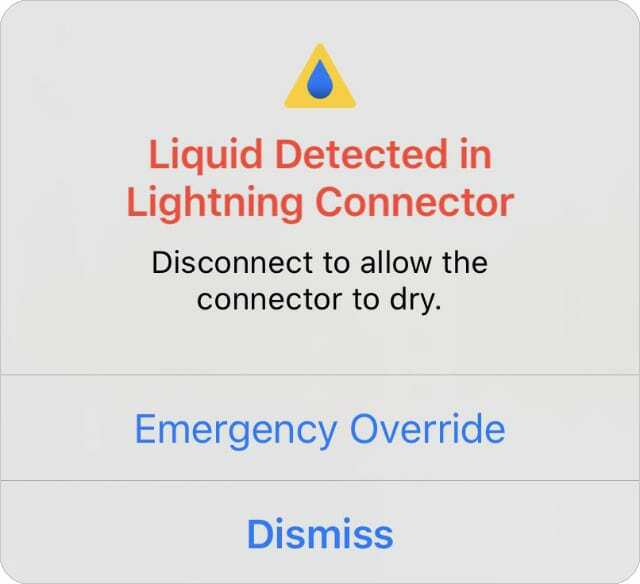
Vale la pena repetir que cuando haces esto, corres el riesgo de dañar permanentemente tu iPhone. Si es posible, debe secar el exterior de su iPhone y cárguelo de forma inalámbrica en su lugar.
Para anular la alerta de detección de líquido, simplemente vuelva a conectar el cable Lightning o el accesorio poco después de que aparezca. Cuando vuelva a aparecer la alerta de detección de líquido, toque el nuevo Anulación de emergencia botón.
¿Qué pasa si mi iPhone detecta líquido cuando está seco?
En ocasiones, es posible que vea la alerta de detección de líquido cuando esté absolutamente seguro de que los conectores de su iPhone y Lightning están secos. Tal vez sus dispositivos sean nuevos o ya haya dejado suficiente tiempo para que se sequen.
Use una linterna para inspeccionar el puerto Lightning en busca de polvo y escombros. Las obstrucciones en el puerto Lightning pueden confundir los sensores de líquido. Si encuentra algo allí, límpielo con aire comprimido para evitar dañar las clavijas de metal.

Si no puede ver ningún residuo, existe una gran posibilidad de que el puerto Lightning de su iPhone o el accesorio que está tratando de usar esté dañado. Comuníquese con Apple o al fabricante de accesorios para obtener asistencia técnica.
Puede que sea nuevo para usted, pero no es una alerta nueva
La alerta de detección de líquidos no es una función nueva de iPhone o iOS, pero Apple actualizó el ícono recientemente. Ahora tiene un triángulo de advertencia amarillo con una gota de agua azul en su interior.
Háganos saber si su iPhone detectó líquido en el conector Lightning y si los pasos que describimos anteriormente lo ayudaron a solucionarlo. Si aún no puede cargar su iPhone, Mira esta publicación para ver qué más puede hacer para solucionarlo.

Dan escribe tutoriales y guías de resolución de problemas para ayudar a las personas a aprovechar al máximo su tecnología. Antes de convertirse en escritor, obtuvo una licenciatura en tecnología de sonido, supervisó reparaciones en una Apple Store e incluso enseñó inglés en China.